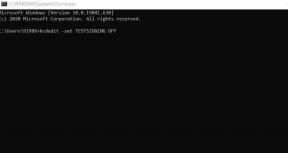Parandus: Logitech C920 automaatse teravustamise probleem
Varia / / January 23, 2022
The Logitech C920 on viimastel aastatel olnud kõige populaarsemate veebikaamerate tipp. Kvaliteet, videopilt, mille see asi välja paiskab, on lihtsalt meeletu. Seetõttu on paljud videoloojad seda veebikaamerat kasutanud videosisu loomiseks tegeliku kaamera kaudu.
Logitechist rääkides on see rahvusvaheline S.A., Šveitsi arvutite välisseadmete ja tarkvara tootja. Logitech asub Šveitsis Lausanne'is. Logitechi domineerimisest arvutite välisseadmete ja tarkvara turul on möödunud umbes neli aastakümmet. Kuid mõnikord peavad kasutajad oma tooteid kasutades silmitsi seisma paljude probleemidega.
Logitech C920 kasutaja kurdab seekord, et autofookus ei tööta. Noh, kuigi pole ikka veel selge, kas probleem ilmneb riist- või tarkvaraprobleemide tõttu. Kuid pärast nii palju uurimistööd leiab meie meeskond parima lahenduse, mis aitab teil sellest olukorrast välja tulla, ja arvake ära, mida? Kõik, mida me siin juhendis mainisime. Niisiis, vaatame neid.

Lehekülje sisu
-
Logitech C920 automaatse teravustamise probleemi lahendamine
- Parandus 1: lülitage oma Logitech C920 sisse
- Parandus 2: lubage rakendusel oma kaamerale juurde pääseda
- Parandus 3: installige Logitechi tarkvara uuesti
- Parandus 4: värskendage oma draiverit
- Parandus 5: keelake konfliktirakendused
- Tõmba otsad kokku
Logitech C920 automaatse teravustamise probleemi lahendamine
Seega, kui olete ärritunud, kuna teie Logitech C920 veebikaamera ei tööta teie Windowsi arvutis. Seejärel ärge muretsege, sest te pole üksi; on palju kasutajaid, kes puutuvad kokku sama veaga. Seega proovige järgmisi parandusi ilma selle pärast muretsemata ja vaadake, kas need parandused teid aitavad.
Parandus 1: lülitage oma Logitech C920 sisse
On palju teateid, kus kasutajad väidavad, et Logitech C920 autofookus hakkas uuesti korralikult töötama just pärast selle täielikku sisselülitamist. Nii et peaksite ka seda proovima. Nüüd saate selleks lihtsalt kaamera välja lülitada ja kõik sellega ühendatud kaablid välja ühendada. Seejärel jätke see 5 minutiks, seejärel ühendage kaablid uuesti ja kontrollige, kas see hakkab korralikult töötama või mitte. Pärast võimsusega ümberlülitamist näete, et automaatse teravustamise probleem kaob nagu võluväel.
Parandus 2: lubage rakendusel oma kaamerale juurde pääseda
Noh, juhuks, kui märkate, et kui kasutate mõnda konkreetset rakendust, kui külastate veebikaamerat, kuvatakse see automaatse teravustamise probleemiga, siis on tõenäoline, et teie arvutis olevatel rakendustel pole luba Kaamera. Seega peate kontrollima, kas olete selle valiku oma arvutis lubanud või mitte. Pealegi töötab see meetod mõne kasutaja jaoks tõesti õnnistuseks. Niisiis, vaatame nüüd selle tegemiseks vajalikke samme:
- Kõigepealt vajutage nuppu Win+I nuppu samaaegselt, et avada Windowsi sätted.
- Pärast seda minge lehele Privaatsus vahekaarti ja klõpsake nuppu Kaamera.
- Seejärel lülitage sisse nuppu, mis asub ees Lubage rakendustel oma kaamerale juurde pääseda.
-
Nüüd klõpsake nuppu Mikrofon ja lülitage sisse nuppu, mis asub ees Lubage rakendustel oma kaamerale juurde pääseda.

Ärge unustage ka alla kerida ja kaameranuppu sisse lülitada. Kui olete valmis, proovige kasutada Logitech C920 ja kontrollige, kas autofookus töötab või mitte. Tõenäoliselt lahendatakse probleem nüüd, kuid oletame, et väga kahetsusväärses olukorras, kui teil on ikka veel sama viga, siis ärge muretsege. järgige lihtsalt järgmist meetodit.
Parandus 3: installige Logitechi tarkvara uuesti
Seega, kui ülaltoodud meetod ei tööta, on tõenäoline, et teie Logitechi tarkvara installifailid saavad kahjustatud või rikutud, mille tõttu see ei tööta korralikult. Seetõttu on sellises olukorras õige valik Logitechi tarkvara uuesti installimine Windowsi arvutisse. Veelgi enam, kui mõni muu probleem tulevikus probleeme põhjustab, lahendatakse see automaatselt lihtsalt selle uuesti installimisega. Liigume nüüd selle sammude poole:
- Esiteks peate vajutama nuppu Win+R nuppu samaaegselt, et avada kast Käivita.
- Pärast seda otsige üles appwiz.cpl kasutades kasti Run.
- Seejärel otsige üles ja paremklõpsake sellel Logitechi tarkvara.
- Pärast seda valige kuvatavast rippmenüüst nupp Desinstalli.
see on kõik. Kuid nüüd peate meeles pidama, et desinstalliprotsessi ajal valige ainult draiver. Seejärel, pärast desinstalliprotsessi lõppu, käivitage lihtsalt kaamera ja kontrollige, kas automaatse teravustamise probleem laheneb või mitte.
Reklaamid
Parandus 4: värskendage oma draiverit
Nagu me selles juhendis juba varem mainisime, võib selle vea peamine põhjus olla teie vananenud kaameradraiver. Seetõttu on parem seda aeg-ajalt värskendada. Kaamera draiveri värskendamiseks Windowsi arvutis saate kasutada kahte meetodit. Esimene ja kõige lihtsam on avada brauser ja hõljutada kursorit Logitechi ametlikule veebisaidile. Seejärel laadige alla ja installige uusim draiver käsitsi oma arvutisse.
Teisest küljest peate teise meetodi puhul pääsema juurde oma seadmehaldurile ja leidma valiku Kaamerad. Seejärel laiendage vahekaarti Kaamerad ja paremklõpsake Logitech C920, seejärel valige rippmenüüst Uuenda draiverit valik.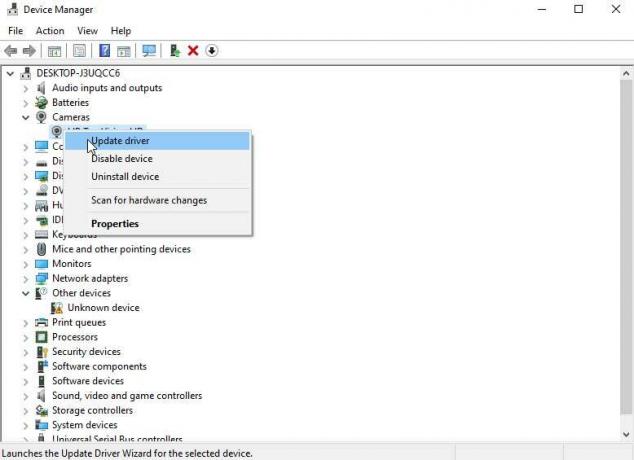
see on kõik. Nüüd oodake mõni minut, kuni see draiveri alla laadib ja teie arvutisse installib. Kui see on tehtud, taaskäivitage arvuti ja avage kaamera, et kontrollida, kas automaatse teravustamise probleem laheneb või mitte.
Reklaamid
Parandus 5: keelake konfliktirakendused
On suur võimalus, et mõni taustal töötav rakendus võib teie kaameraga vastuolus olla ja seda takistada töötab korralikult ja see on peamine põhjus, miks teil tekib Windowsis Logitech C920 automaatse teravustamise probleem PC. Seetõttu on soovitatav keelata kõik taustal töötavad konfliktirakendused. Kuid kui te samme ei tea, ärge muretsege, sest me oleme siin, et teid aidata. Niisiis, tutvuge vajalike sammudega, et seda teha:
- Esialgu paremklõps menüüs Start ja valige hüpikmenüüst Tegumihaldur.
- Pärast seda valige ükshaaval taustal töötavad rakendused ja keelake need, kuni leiate tõrke põhjustava vastuolulise rakenduse.
Kuid ärge keelake oma süsteemiga seotud protsessi. Kui see on tehtud, taaskäivitage süsteem ja avage kaamera, et kontrollida, kas probleem laheneb või mitte.
Loe ka: Parandus: Logitech C920 veebikaamera ei tööta probleem
Tõmba otsad kokku
Niisiis, see on see, kuidas Logitech C920 automaatse teravustamise probleem lahendada. Loodame, et selles juhendis mainitud parandused aitasid teid. Kuid väga kahetsusväärses olukorras, kui viga ei lahene, soovitame hõljutada kursorit lähimasse remondikeskusesse ja hankida remont. Igatahes kommenteerige allpool, kui teil on meie jaoks küsimusi või taotlusi.